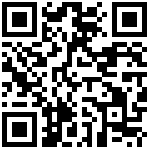时区设置
帮助中心 > 功能手册 > 管理中心 > 项目管理> 分析配置 > 时区设置
1 概述
对于多时区的项目可开启多时区设置切换分析计算的时区,适用于有海外业务的项目。
首先介绍下几种时间的概念:
- 客户端时间:以用户当时客户端的时区作为依据,将物理时间(时间戳)转化成显示时间。如用户A在北京时间2月1日下午6点做过事件1,用户B在纽约时间2月1日下午6点做过事件1,尽管它们发生的时间在物理时间上不一致,但是在分析时会将两个时间当作同时发生。
- 服务端时间:以服务端人工配置一个固定的时区为依据,将物理时间(时间戳)转化成显示时间。如用户A在北京时间2月1日下午6点做过事件1,用户B在纽约时间2月1日下午6点做过事件1,如果服务器时间为北京时间,则在上报时,会把用户B的时间转换为北京时间上报,即用户B在北京时间2月1日下午18点做过事件1,用户A早于用户B发生该事件。
2 位置和使用权限
功能位置:管理中心-项目管理-分析配置-时区设置
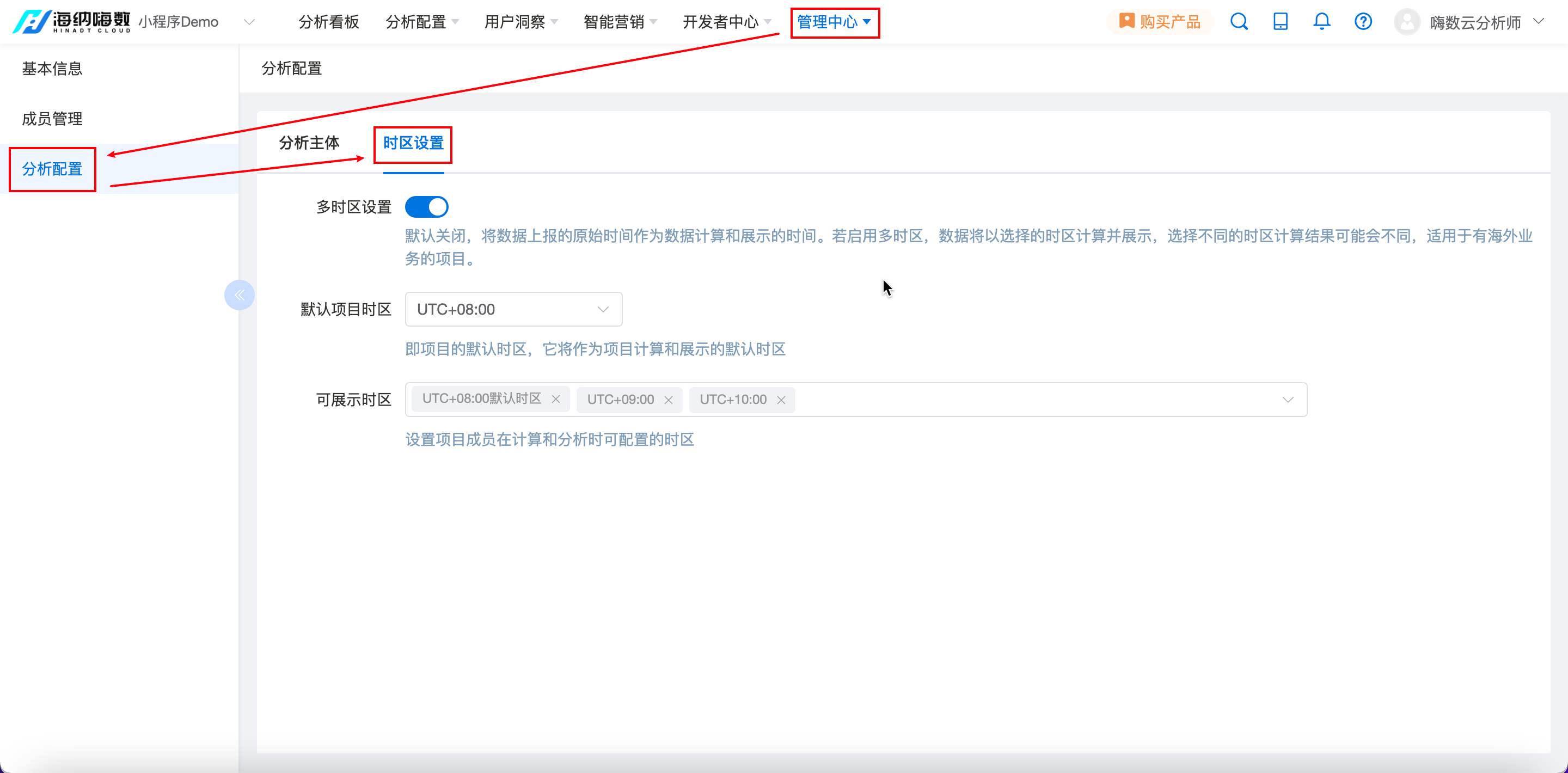
使用权限:项目管理员具有时区的管理权限,其他角色具有使用权限
| 项目角色 | 权限 | 权限明细 |
| 管理员 | 设置、使用时区 | 开启/关闭时区,进行时区配置 |
| 分析师 | 使用时区 | 在分析中使用已有的时区 |
| 普通用户 | 使用时区 | 在分析中使用已有的时区 |
3 页面概览
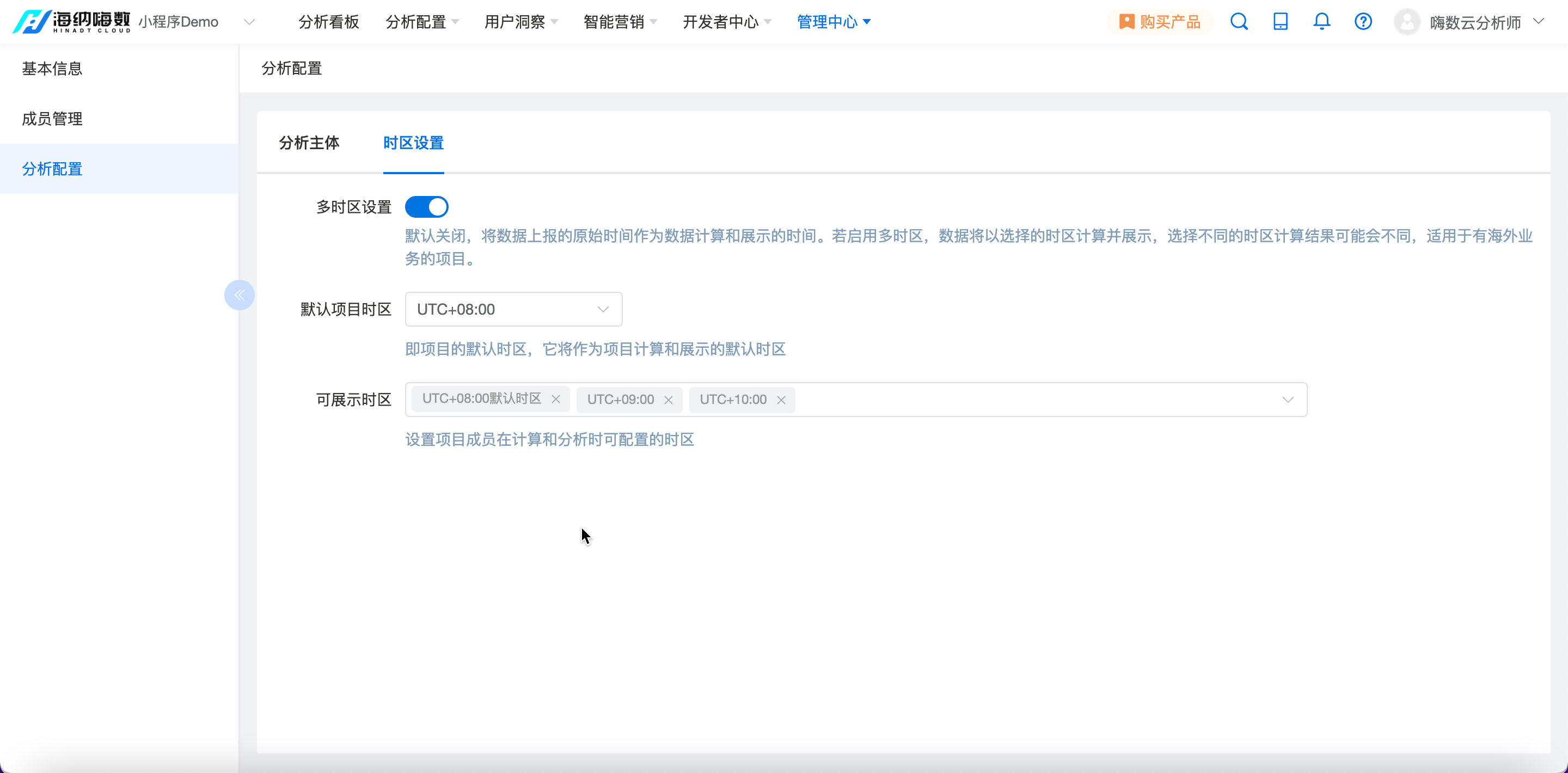
4 功能结构
4.1 时区的配置
- 时区配置默认关闭,将数据上报的原始时间(即客户端时间)作为数据计算和展示的时间。
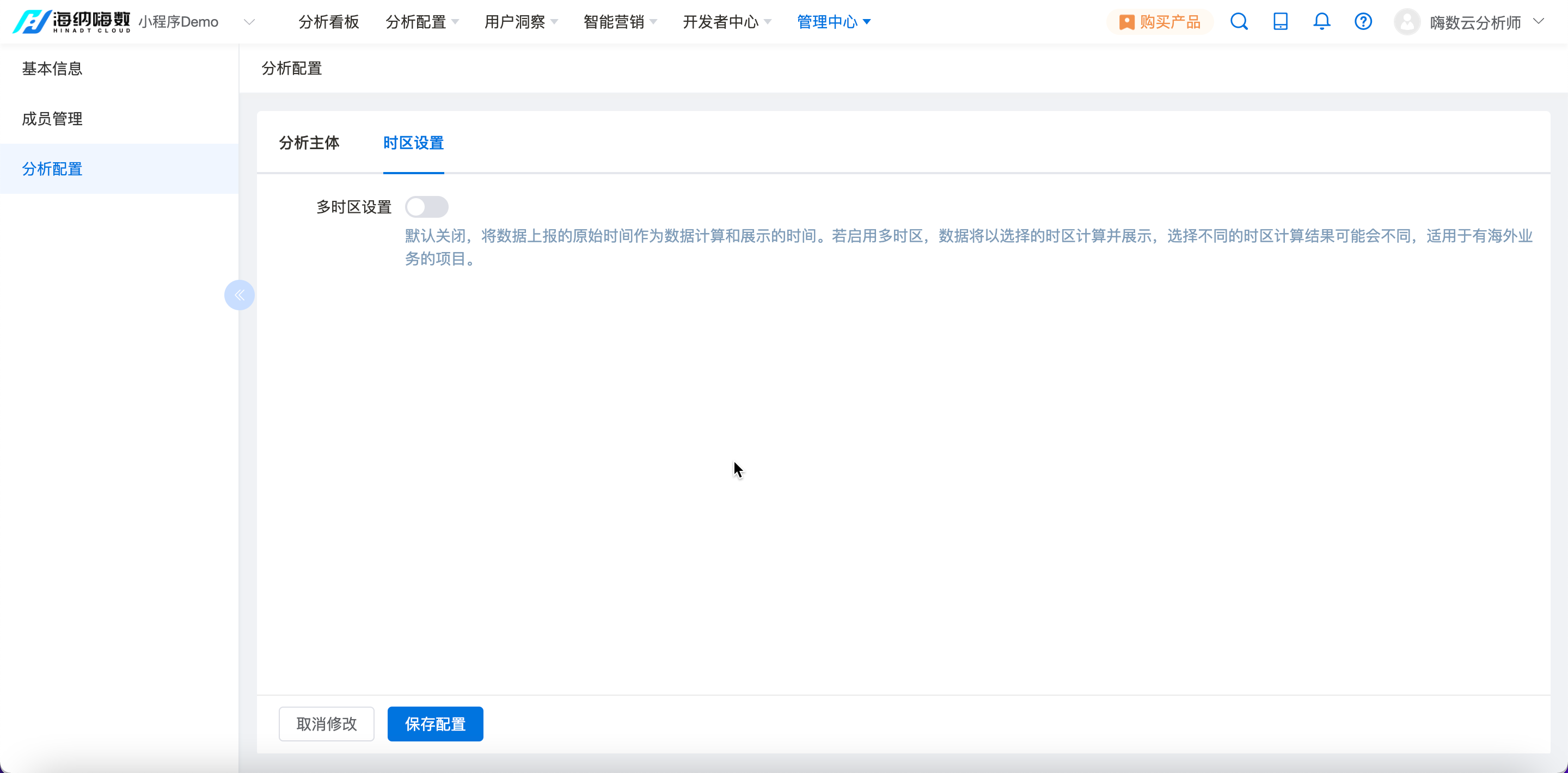
- 若启用多时区,数据将以选择的时区计算并展示,选择不同的时区计算结果可能会不同。
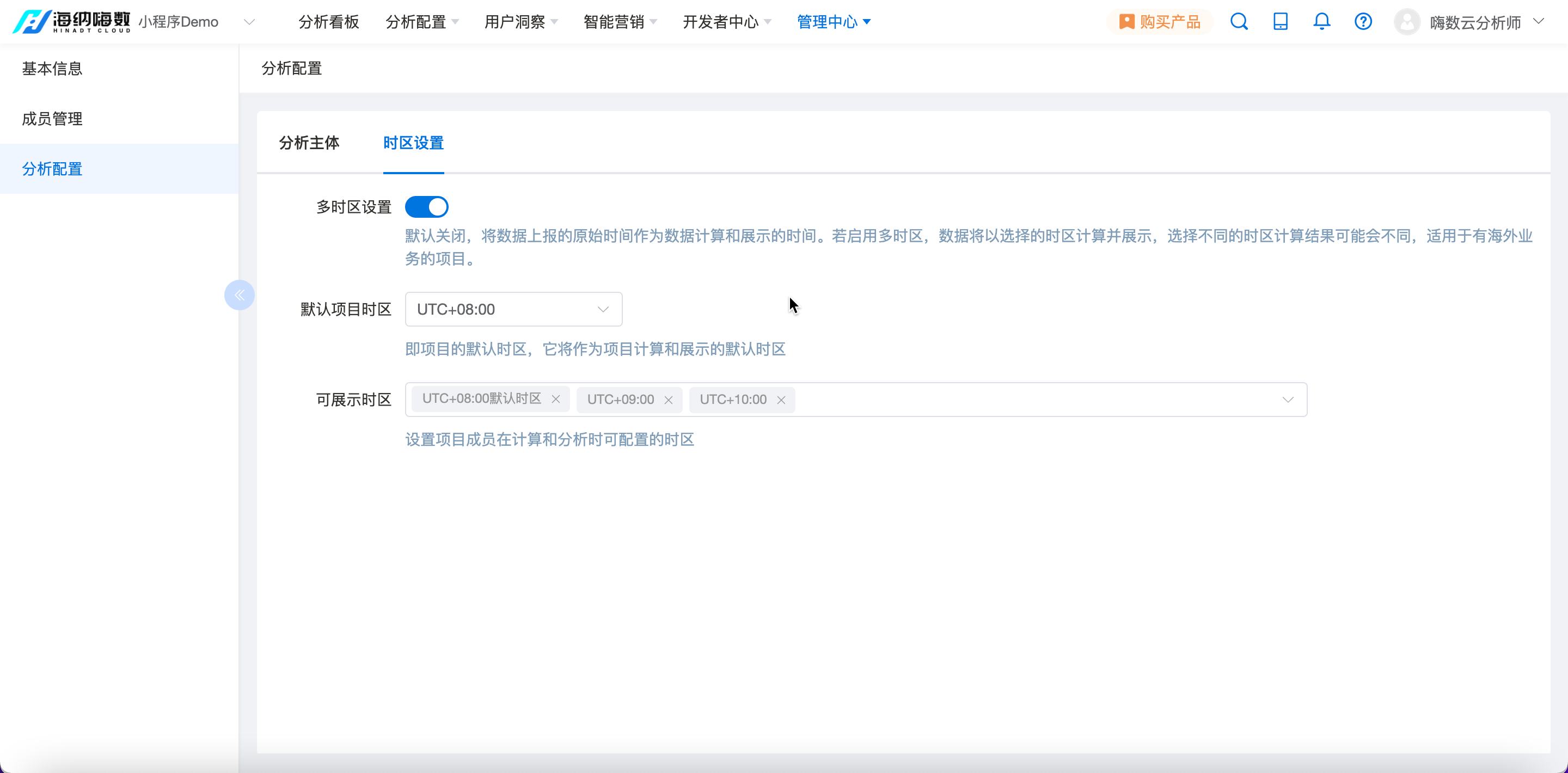
设置默认项目时区:可选择一个时区作为项目的默认时区,所选时区将作为计算和展示时的默认选择时区,时区可选择范围为当地时间、 UTC-12~UTC+14当中的任一个时区。
设置可展示时区:选择项目成员在计算和分析时可配置的时区,选中的时区将在分析中选择时区的下拉框中展示。
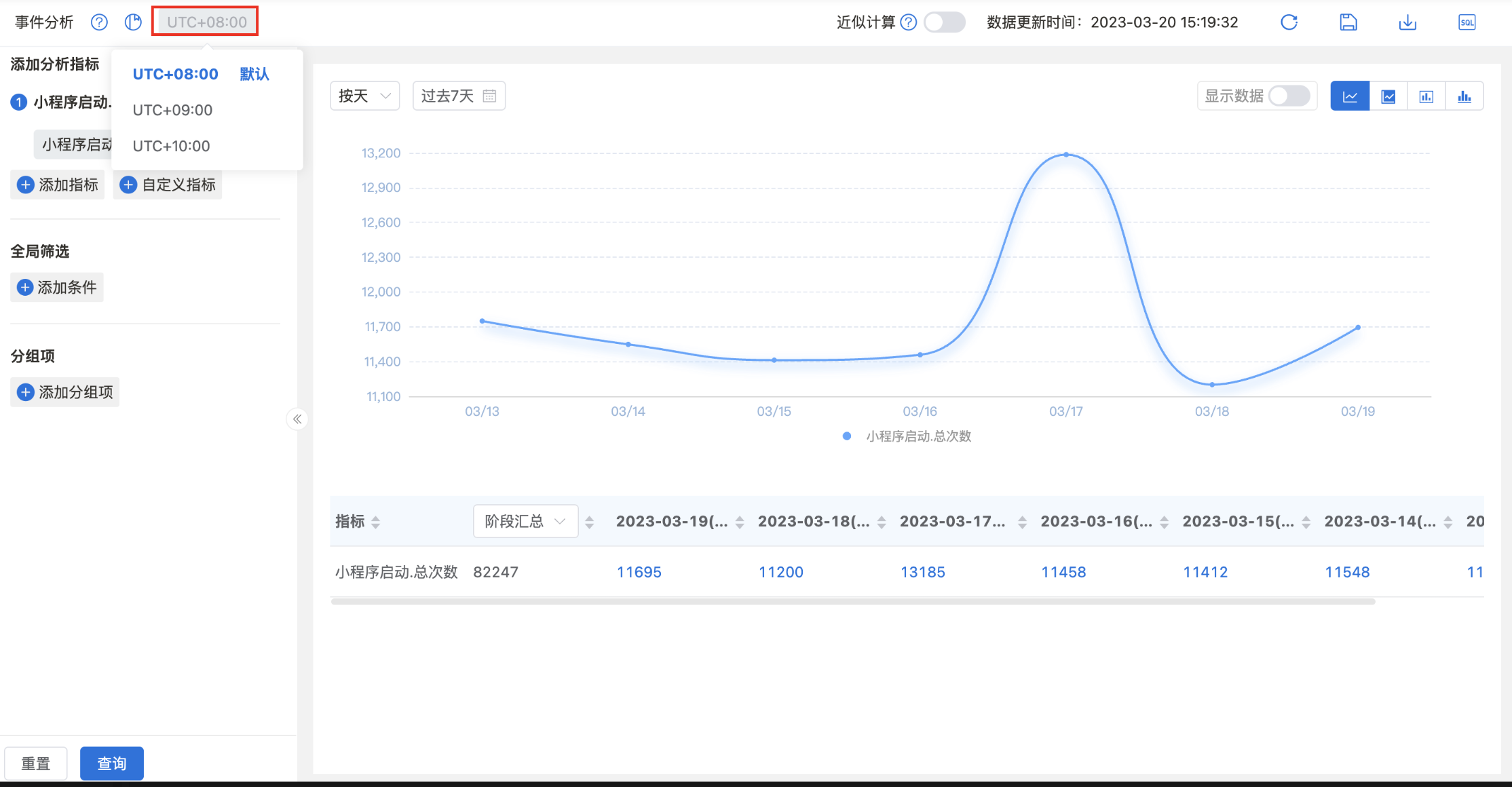
注1: 若要开启多时区配置,请检查系统属性「时区@timezone_offset」是否上报且有数据,否则不建议开启该功能。
注2: 单时区项目不建议开启多时区配置;多时区项目若已开启多时区配置不建议关闭,关闭后,已有的分析和报表展示可能会受到影响。
注3: 开启多时区后,若选择当地时间作为计算时区,则没有时区转换的概念(相当于关闭多时区配置),即以客户端时间作为计算和展示的时间。
4.2 时区的计算规则
时区转换的计算公式为:展示时间 = 事件时间+( 展示时区 - 事件时区 )
如某用户在1月1日中午12点发生了事件A,该事件的时区为UTC+8,如果在分析时设置计算和展示的时区为UTC+10,则该事件的展示时间为12+(10-8)即14点;如果设置计算和展示的时区为UTC-1,则该事件的展示时间为12+(-1-8)即3点。
4.3 切换时区的局限性
- 由于只有事件带有系统属性「时区@timezone_offset」,因此时区转换只针对事件,用户属性不进行时区偏移转换。
- SQL查询的计算不设置时区,可在SQL语句中自行转换。
5 实例
多时区配置的应用价值主要为:
- 统一不同时区的数据,减小计算误差。多时区配置可将不同时区上报的事件时间进行统一转换,将所有事件时间都偏移到相同时区,避免数据跨天汇总统计不准确等问题。
- 符合项目成员的查看习惯。若某公司在北京、伦敦、东京等地区均有分部,中国的用户可以将时区设置为UTC+8,美国的用户可将时区设置为UTC-4,日本的用户可将时区设置为UTC+9,可以保留不同地区成员的分析习惯。
分析和计算标签等场景中涉及到的时间条件,均是基于时区转换后的时间进行统计汇总,保证数据的准确性。
分析和计算标签等场景均需要设定数据的时间窗(如过去7天)和展示的时间粒度(如按天/月/周汇总)。开启多时区功能后,会先对事件发生的时间进行时区转换,再进行统计汇总,统计汇总的结果会在分析或看板中展示。
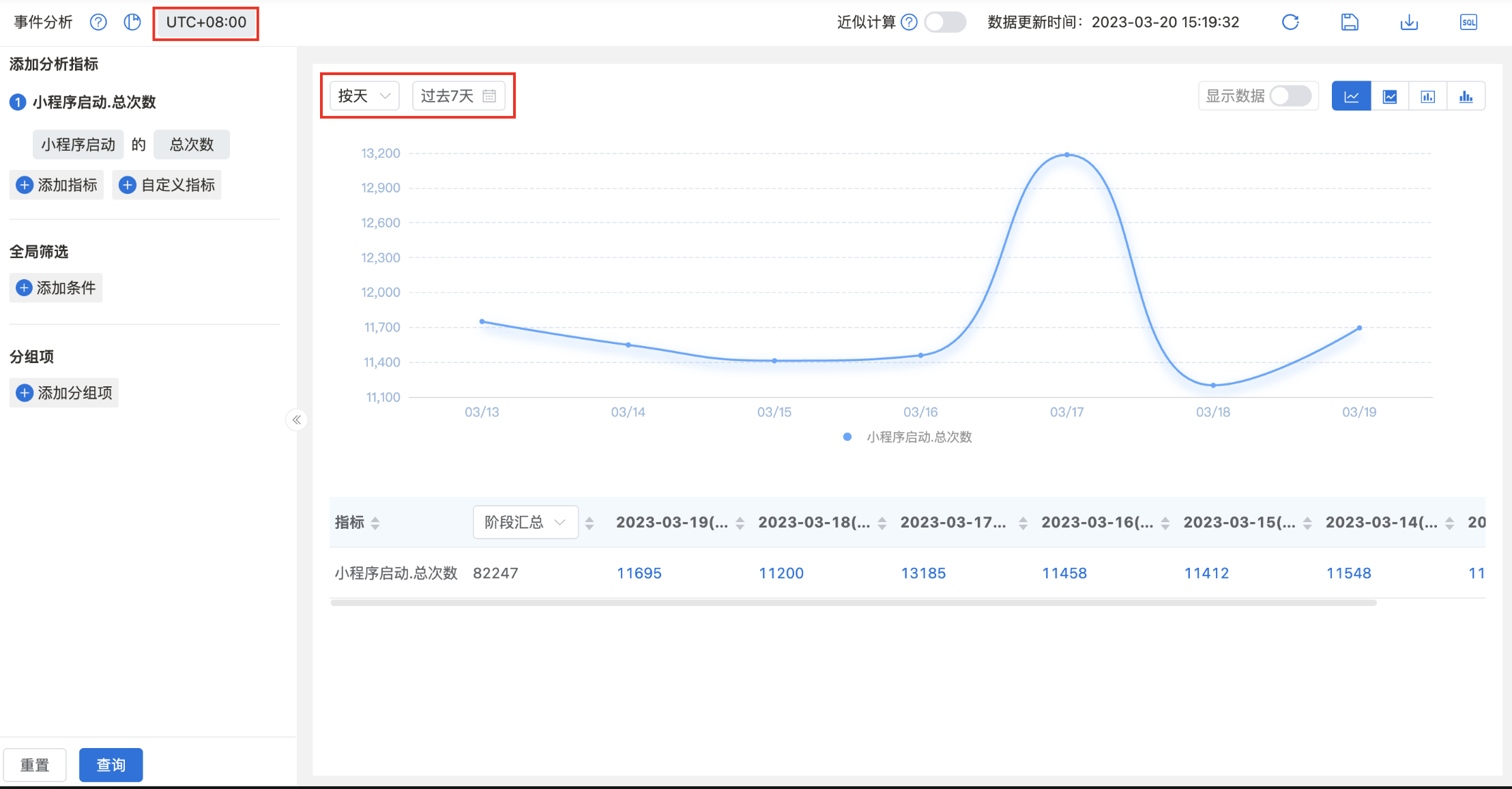
最后编辑:超级管理员 更新时间:2025-09-19 16:03